如何重装系统win7旗舰版
- 分类:Win7 教程 回答于: 2022年06月23日 09:20:05
不少网友因为用习惯了win7旗舰版系统,因此想继续给电脑重装系统win7旗舰版使用。那么如何重装系统win7旗舰版比较简单呢?下文就给大家展示下借助小白三步装机版工具快速在线重装系统win7旗舰版的方法步骤。
工具/原料:
系统版本:windows7系统
品牌型号:华硕天选3
软件版本:小白三步装机版1.0
方法/步骤:
1、在电脑上搜索并下载小白三步装机版工具打开,选择需要安装的win7旗舰版系统,点击立即重装。

2、软件自动开始下载win7系统软件和驱动程序等。

3、下载完成后,软件自动部署安装环境等。
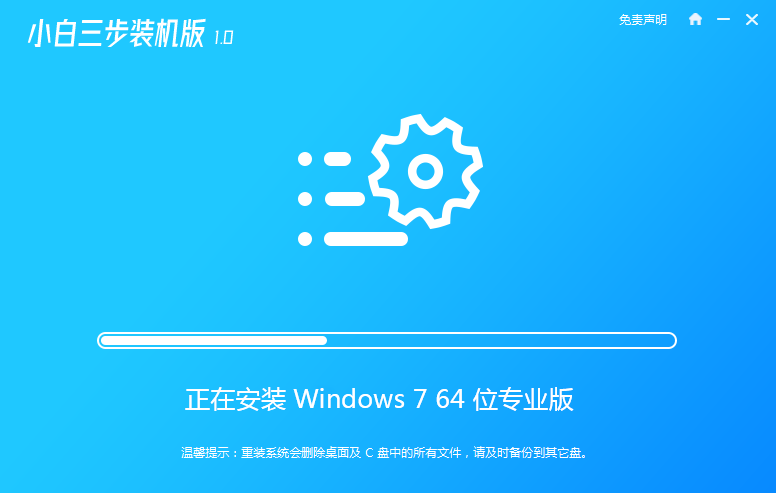
4、部署完成后,立即重启电脑。

5、重启系统后,选择第二项xiaobai-pe系统进入。

6、进入pe系统后,小白装机工具开始自动安装win7系统。
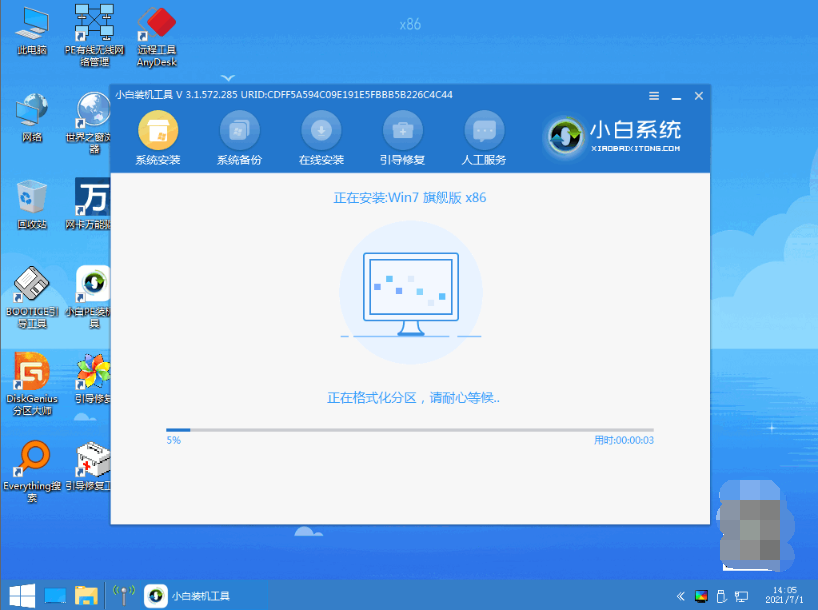
7、等待软件安装成功后立即重启电脑,重启后等待进入新的win7系统桌面即可。

注意事项:安装系统之前,注意备份好系统盘的重要资料,关闭电脑杀毒软件,避免被拦截导致安装失败。
总结:
下载小白三步装机版工具,打开选择win7旗舰版系统安装;
等待软件自行下载镜像后重启进入pe系统;
在pe系统内软件自动安装成功后重启电脑;
等到进入新的win7系统桌面即可正常使用。
 有用
95
有用
95


 小白系统
小白系统


 1000
1000 1000
1000 1000
1000 1000
1000 1000
1000 1000
1000 1000
1000 1000
1000 1000
1000 1000
1000猜您喜欢
- 笔记本联想win7 32位旗舰版下载..2017/07/03
- 怎样快速重装电脑系统win72023/03/16
- 虚拟内存怎么设置最好,小编教你电脑虚..2018/05/25
- win7系统装机方法教程详细解答..2021/08/23
- 联想win7ghost系统下载2017/07/13
- 系统重装win72024/02/19
相关推荐
- qq截图在哪个文件夹,小编教你qq保存的..2018/08/28
- 电脑W7:优质性能与稳定操作的完美结合..2024/09/12
- 电脑出现0x000000000a5蓝屏的解决方法..2019/06/18
- win7进不到桌面就重启教程2022/11/10
- 无需U盘一键xp升级win72020/09/12
- win7无法正常启动,进不了系统..2023/11/29




















 关注微信公众号
关注微信公众号





